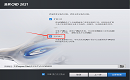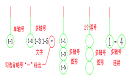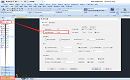CAD施工圖包括哪些?
2025-01-13
3388
CAD施工圖是通過CAD軟件將工程項目的總體布局、建筑物的外部形狀、內部布置、結構構造、內外裝修、材料做法以及設備、施工等制作的圖樣。一套完整的CAD施工圖通常包括以下幾個主要部分。一、建筑施工圖建筑施工圖主要展示建筑物的整體布局和細節,包括:1、建筑總平面圖:表示建筑物在場地中的總體布局,包括建筑位置、朝向、道路、綠化等。2、建筑平面圖:展示建筑各層的平面布局,包括房間分隔、樓梯、走道、門窗等。3、建筑立面圖:展示建筑物的外部造型和立面裝飾,包括墻面的凹凸、門窗的位置和形式等。4、建筑剖面圖:通過剖切的方式展示建筑物的內部結構和構造細節,如樓梯、梁、柱等。5、建筑構造大樣圖(詳圖):對建筑物的某些構造細節進行放大和詳細描述,如門窗節點、墻體交接處等。二、結構施工圖結構施工圖主要展示建筑物的承重結構和構件的布置,包括:1、結構設計說明:對結構設計的總體要求、材料選擇、構造做法等進行說明。2、結構平面圖:展示建筑各層的結構布置,包括梁、柱、樓板等的位置和尺寸。3、結構剖面圖:通過剖切的方式展示結構的內部構造和細節。4、結構詳圖:對結構的某些細節進行放大和詳細描述,如節點連接、鋼筋布置等。三、設備施工圖設備施工圖主要展示建筑物內的給排水、采暖通風、電氣等設備的布置和施工要求,包括:1、給排水施工圖:展示給排水管道的平面布置和空間走向、管道及附件的作法和加工安裝要求。2、采暖和通風空調施工圖:展示采暖和通風設備的布置、管道走向以及控制要求等。3、電氣施工圖:展示電氣線路的走向和安裝要求,包括配電箱、開關、插座、照明燈具等的布置。四、其他圖紙除了以上主要部分外,CAD施工圖還可能包括一些其他圖紙,如:1、圖紙目錄:列出所有圖紙的編號、名稱和所在位置,方便查閱。2、設計總說明:對整個設計項目的總體情況進行說明,包括設計依據、設計標準、施工要求等。3、平面布置圖(室內):對室內結構進行最終劃分,展示家具、設備等的布置情況。4、地面鋪設圖:展示室內地面的裝飾和劃分,包括地磚、木地板等的鋪設方向和排列方式。5、天花吊頂圖:展示室內天花板的造型和裝飾,包括吊頂的布置、燈池、燈帶的位置等。6、強弱電布置圖:展示室內強電和弱電插座的布置情況,包括插座的數量、位置和類型等。7、開關連線圖:展示室內所有燈具在開關上的控制方式,包括開關的數量和位置等。綜上所述,CAD施工圖是一套完整、詳細的工程圖紙,它涵蓋了建筑物的各個方面,為施工提供了準確的指導和依據。
建筑CAD中如何修改房間面積標注精度?
2024-01-23
3375
在建筑CAD制圖過程中,當完成了房間的面積標注后,卻發現無法調整CAD標注的精度,這無疑令人感到困惑。那么,這究竟是為什么呢?更進一步地,在浩辰CAD建筑軟件中,如何才能修改房間面積標注的精度呢?別著急!下面,小編來給大家分享建筑CAD中修改房間面積標注精度的方法步驟,一起來看看吧!建筑CAD中修改房間面積標注精度的方法步驟:在浩辰CAD建筑軟件中打開圖紙文件后,點擊【浩辰建筑工具箱】中的【建筑設計】—【房間屋頂】—【搜索房間】命令,根據命令提示對房間進行面積標注。如下圖所示:由上圖可以看到,CAD面積標注數字均保留小數點后兩位,手動對其進行修改后仍是自動保留小數點后兩位,這樣該如何解決呢?點擊浩辰CAD建筑工具箱中的【設置幫助】—【設置】—【圖形設置】后,會彈出【圖形設置】對話框,在其中的【其他設置】組中,設置【房間面積精度】。設置完成后即可看到圖紙中已標注的面積數值也隨之進行改變。如下圖所示:本節建筑CAD制圖教程,小編給大家分享了浩辰CAD建筑軟件中修改房間面積標注精度的方法步驟,希望對大家有所幫助。對此感興趣的設計師朋友們,可以關注浩辰CAD官網教程專區在未來的CAD教程文章中,我們會繼續為您帶來更多實用的技巧和知識,敬請期待!
建筑CAD中如何設置索引符號文字換行?
2023-12-21
4877
在浩辰CAD建筑軟件中,索引符號標注功能是用戶們常常使用的一項功能。然而,當CAD標注文字過多,需要換行時,許多用戶發現索引符號標注文字并不能自動換行。這讓CAD標注工作變得有些繁瑣,需要手動調整每行文字的位置。那么,如何解決這個問題呢?建筑CAD中設置索引符號文字換行步驟:1、在浩辰CAD建筑軟件中打開圖紙后,選中標注的索引符號,可以看到在文字上下均未有夾點。如下圖所示:2、此時,我們可以借助分解(Explode)命令來處理這個問題。分解后,你會發現在文學的右上角出現了一個夾點。接著,只需拖動這個夾點,文字便會根據夾點的位置自動換行。如下圖所示:3、由于CAD索引符號整體都已經被分解,所以還需要根據實際情況對索引文字進行調整。最終效果圖如下:在浩辰CAD建筑軟件中通過以上步驟便可以實現CAD索引符號標注換行,你學會了嗎?對此感興趣的設計師朋友們可以關注浩辰CAD官網教程專區,小編會在后續CAD教程文章中給大家分享更多精彩內容哦!
CAD建筑圖導出時如何默認保留墻基線?
2023-12-13
2451
在導出CAD建筑圖時,通常會選擇保留墻基線,因為這是建筑圖的一個重要組成部分。那么,你知道CAD建筑圖導出時如何默認保留墻基線嗎?接下來,小編將以浩辰CAD建筑軟件為例,給大家分享導出CAD建筑圖時默認保留墻基線的設置技巧,一起來看看吧!導出CAD建筑圖時默認保留墻基線的設置步驟:1、打開辰CAD建筑軟件后繪制出帶有基線的墻體,如下圖我們可以看到右下方的【基線】功能按鈕已開啟,且圖紙中的墻體也顯示基線。2、點擊浩辰建筑軟件工具箱中的【設置幫助】—【設置】—【選項配置】。在彈出的【選項配置】對話框中,點擊切換至【高級選項】選項卡,在列表中點擊【命令】—【圖形導出】,將【導出T3時保留墻基線】設置為【是】,最后點擊【確定】按鈕。3、設置完成后,點擊【浩辰建筑工具箱】中的【建筑設計】—【文件布圖】—【圖形導出】功能,將導出的文件格式保存為【天正3文件】。如下圖所示:在浩辰CAD建筑軟件中,只需幾個簡單的步驟,你就可以輕松設置導出CAD建筑圖時默認保留墻基線。這不僅簡化了操作流程,還大大提高了工作效率。對此感興趣的設計師朋友們,不妨關注浩辰CAD官網教程專區。在那里,你可以找到更多關于CAD建筑軟件的實用教程和技巧。同時,小編也會在后續的CAD教程文章中為大家分享更多精彩內容,敬請期待!
CAD如何繪制立面圖?CAD立面圖的繪制步驟
2023-12-01
15873
CAD如何繪制立面圖?浩辰CAD建筑提供百余項全新的建筑專業應用功能,如立面剖面自動生成、動態門窗、房間屋頂設計與計算、樓梯設計、三維建模等。下面,小編將以浩辰CAD建筑軟件為例,給大家分享CAD立面圖的繪制步驟,一起來看看吧!CAD立面圖的繪制步驟: 1、在浩辰CAD建筑中打開CAD圖紙文件,依次點擊浩辰CAD建筑工具箱中的[建筑設計]—[文件布圖]—[工程管理],新建一個項目。 2、創建工程項目成功后,依次將圖紙中的圖形添加到樓層表。 3、添加完成后,點擊【工程管理器】中的【三維組合建筑模型】按鈕,根據命令提示選擇模型生成方式,點擊回車鍵默認選擇【分解為面】,在彈出的對話框中選擇文件名以及保存位置。 4、此時,會自動生成三維組合建筑模型。如下圖所示: 5、再依次點擊建筑工具箱中的[建筑設計]—[立面]—[建筑立面],根據命令行提示,在CAD圖紙中選擇要出現在立面圖上的軸線,一般是選擇同立面方向上的開間或進深軸線,選軸號無效。在彈出的【建筑立面】對話框中設置相關參數,設置完成后點擊【生成立面】。 6、根據命令提示在圖紙中指定插入點,即可完成CAD立面圖的繪制。如下圖所示: 以上就是浩辰CAD建筑軟件中CAD立面圖的繪制步驟,希望對大家有所幫助。
如何設置CAD標注自動避讓?
2023-11-17
5866
在CAD標注圖形尺寸的過程中,我們常常會遇到尺寸重疊在一起的情況,使得圖形看起來亂糟糟的。此時,我們需要運用一些技巧來整理這些尺寸。下面,小編將以浩辰CAD建筑軟件為例,向大家分享設置CAD標準自動避讓的方法技巧。CAD標注自動避讓的設置步驟: 1、在浩辰CAD建筑軟件中打開需要編輯的圖紙文件,可以看到圖紙中的CAD標注雜亂無章地堆疊在一起,無法看出真實準確的尺寸標注。 2、在【浩辰建筑】工具箱中點擊【建筑設計】—【尺寸標注】—【自調關】。 3、點擊自調關功能則會進行變換,變換為【自動上調】、【自動下調】。(1)自動上調當選擇【自動下調】后,原堆疊的標注內容均上調,不遮擋尺寸線及其他尺寸。 (2)自動下調當選擇【自動下調】后,與【自動上調】機制一致,但標注數值均下調,不遮擋尺寸線及其他尺寸。 4、需要注意的是此功能的應用僅適用于已設置了【自動上/下調】后,再進行CAD標注方可調整。那么,已經標注完成后的CAD標注重疊該如何處理呢?在【浩辰建筑】工具箱中點擊【建筑設計】—【尺寸標注】—【尺寸自調】,然后在圖紙中選擇需要修改的標注,確定后尺寸則會自動調整。如下圖所示: 本節建筑CAD制圖教程,小編給大家分享了浩辰CAD建筑軟件中設置CAD標注自動避讓的方法步驟,希望對大家有所幫助。對此感興趣的設計師朋友們可以關注浩辰CAD官網教程專區,小編會在后續教程文章中給大家分享更多精彩內容哦!
CAD軟件中文檔標簽出現重復怎么辦?
2023-11-01
2869
在浩辰CAD建筑、給排水、暖通、電氣等專業軟件打開圖紙后,有時候會發現底部的CAD標簽變成雙排重復了,這是怎么回事呢?其實,這個問題主要是由于浩辰CAD平臺和建筑類專業軟件的標簽相互沖突所導致的。本節CAD教程,小編就以浩辰CAD建筑軟件為例,給大家分享一下解決CAD文檔標簽重復的辦法。CAD文檔標簽重復的解決辦法: 在安裝浩辰CAD建筑軟件后,通常情況下系統會默認顯示浩辰CAD建筑的文檔標簽,不顯示浩辰CAD平臺的文檔選項卡。如果出現兩個CAD文檔標簽同時顯示的情況,便需要手動關閉一個文檔標簽。(1)浩辰CAD軟件文檔選項卡開/關步驟: 打開浩辰CAD軟件后,調用命令快捷鍵OP,打開【選項】對話框,在【顯示】選項卡中設置是否【顯示文檔選項卡】,點擊【確定】按鈕。 (2)浩辰CAD建筑軟件文檔標簽開/關步驟: 打開浩辰CAD建筑軟件后,在【浩辰建筑】工具箱中點擊【設置幫助】—【設置】—【自定義】,在調出的【自定義】對話框中設置文檔標簽的顯示模式。如下圖所示: 以上就是CAD文檔標簽雙排重復的解決辦法,希望對大家有所幫助。對此感興趣的設計師朋友們不妨關注浩辰CAD官網的教程專區,我們會在后續的CAD教程文章中繼續與大家分享更多精彩內容。
CAD建筑圖打開后顯示不全?浩辰CAD打開建筑圖的正確步驟
2023-10-24
5584
作為一名設計新手,在用浩辰CAD查看建筑圖紙的時候經常會遇到這樣的問題:CAD建筑圖紙打開后顯示不全。出現這種問題主要是由于浩辰CAD建筑軟件及天正軟件中繪制的門窗等屬于建筑實體對象,用CAD平臺軟件打開便會導致部分內容不顯示。本節內容小編來給大家分享用浩辰CAD軟件打開建筑CAD圖紙的正確步驟,一起來看看吧!浩辰CAD打開建筑圖的正確步驟: 如果經常需要查看CAD建筑圖的話,可以在安裝浩辰CAD平臺軟件時,點擊【選項設置】 然后在彈出的【選項設置】頁面中勾選【天正接口】,再點擊【立即安裝】。這樣無論使用浩辰建筑還是天正建筑繪制的圖紙,使用浩辰平臺軟件打開都會正常顯示。 PS:浩辰CAD 2020默認不勾選此選項,浩辰CAD 2022默認勾選此選項,如果在安裝浩辰CAD時未勾選此選項,可以卸載重裝。在浩辰CAD建筑軟件中繪制完圖紙后,可以點擊【浩辰建筑】工具箱中的【建筑設計】—【文件布圖】—【圖形導出】,在彈出的【圖形導出】對話框中設置文件保存類型為【T3格式】,即可在浩辰CAD平臺軟件正常打開了。如下圖所示: 以上就是浩辰CAD軟件中正確打開建筑CAD圖紙的設置步驟,希望對大家有所幫助,如果想了解更多CAD教程敬請關注浩辰CAD官網教程專區。
建筑CAD設計時如何統一修改墻體底高?
2023-08-29
5649
在建筑CAD設計過程中,統一修改墻體底高是一項重要的任務。如果逐個手動調整,不僅效率低下,而且容易出錯。因此,本節建筑CAD設計教程將介紹一種快速統一修改墻體底高的方法,以浩辰CAD建筑軟件為例,讓大家輕松掌握。建筑CAD中修改墻體底高步驟:如果要統一修改墻體底高的話可以調用改高度命令,本命令可對選中的柱、墻體及其造型的高度和底標高成批進行修改,是調整這些構件豎向位置的主要手段。修改底標高時,門窗底的標高可以和柱、墻聯動修改。具體操作步驟如下:1、用浩辰CAD建筑軟件中打開圖紙文件后,在【浩辰建筑】工具箱中點擊【建筑設計】—【墻體工具】—【改高度】功能。如下圖所示: 2、執行命令后根據命令提示在圖紙中選擇需要修改的建筑對象,新的對象高度,輸入新的對象底面標高(相對于本層樓面的標高),輸入Y或N,認定門窗底標高是否同時修改。3、回應完畢選中的柱、墻體及造型的高度和底標高按給定值修改。如果墻底標高不變,窗墻底部間距不論輸入Y或 N 都沒有關系,但如果墻底標高改變了,就會影響窗臺的高度,比如底標高原來是 0,新的底標高是-450,以 Y 響應時各窗的窗臺相對墻底標高而言高度維持不變,但從立面圖看就是窗臺隨墻下降了 450;如以 N 響應,則窗臺高度相對于底標高間距就作了改變,而從立面圖看窗臺卻沒有下降。詳見下圖所示: 在浩辰CAD建筑軟件中通過以上步驟,可以輕松地統一修改墻體底高,而無需手動逐個修改每個墻體對象。這不僅提高了工作效率,而且避免了因手動修改而產生的錯誤。
建筑CAD中如何標注樓梯尺寸?CAD標注樓梯尺寸步驟
2023-07-06
8779
在建筑CAD中,標注樓梯尺寸一直是一件讓人頭疼的事情,你有沒有遇到過這種情況?標注不對,重做一次又一次,浪費時間精力,還可能會被客戶吐槽。本節建筑CAD制圖教程小編就給大家分享一下浩辰CAD建筑軟件中如何輕松標注樓梯尺寸,讓你在工作中事半功倍!浩辰CAD建筑軟件中可以通過調用樓梯尺寸命令來標注剖面樓梯尺寸,能夠實現梯段高,梯間長方向的尺寸標注。建筑CAD標注樓梯尺寸步驟:1、啟動浩辰CAD建筑軟件后,新建/打開圖形文件,在【浩辰建筑工具箱】中點擊【建筑設計】—【剖面】—【樓梯尺寸(LTCC)】2、點取菜單命令后,根據命令行提示在圖紙中選擇需要標注的剖面樓梯和平臺(支持批量選擇),點選需要標注的尺寸方向和位置。尺寸標注根據光標位置實時預覽,光標位置不同可實現梯段高,梯間長不同方向的尺寸標注。注意:標注時至少選擇一個剖面梯段,不可單獨標注樓梯平臺。 本節建筑CAD教程小編給大家分享了浩辰CAD建筑軟件中標注樓梯尺寸的方法技巧了,希望對大家有所幫助哦~
建筑CAD是什么?浩辰CAD建筑告訴你!
2023-06-16
3844
建筑CAD到底是什么?是不是只有建筑師才能用得上?今天小編就來給大家分享一下建筑CAD軟件的用處吧!建筑CAD是一種用于建筑設計的軟件工具,它能夠幫助建筑師將設計草圖轉化為精確的三維模型。通過建筑CAD,建筑師可以更加直觀地感受到設計效果,同時可以準確計算建筑結構的各項參數。而且,建筑CAD也能夠幫助建筑師進行空間布局、材料選擇、施工方案等多個方面的工作,提高設計效率和質量。下面給大家分享一下浩辰CAD建筑軟件。浩辰CAD建筑軟件是行業應用最廣泛的創新型建筑設計專業軟件,基于自主產權的、性能卓越的浩辰CAD平臺,以自定義對象技術研制開發,使用參數化的建筑智能構件來進行建筑設計,建筑構件、符號標注支持智能關聯、變更傳播更新,建筑二維施工圖和三維模型全程同步生成,同時滿足建筑施工圖繪制需求和提供完備的建筑三維設計。浩辰CAD建筑軟件優點:1、深度兼容主流建筑CAD軟件各版本圖紙對象,行業用戶輕松使用。2、超強的性能和精度,適用于超大坐標運算和大規模建筑設計。3、智能化聯動設計技術。4、專業的建筑功能,二維與三維同步設計。5、BIM模型應用:可一鍵導入其它軟件計量建筑模型,打通上游設計模型對下游計量模型的對接工作,大幅節約工程計量人員的工作量。現在知道建筑CAD是什么了嗎?想要學習建筑制圖的話推薦使用浩辰CAD建筑軟件哦~
建筑CAD中如何標注單個軸線?CAD單軸標注方法步驟
2023-06-13
5849
建筑CAD設計過程中如何標注單個軸線?在用浩辰CAD建筑軟件繪圖過程中可以通過調用單軸標注命令只對單個軸線標注軸號,軸號獨立生成,不與已經存在的軸號系統和尺寸系統發生關聯。接下來的建筑CAD教程就和小編一起來看看CAD單軸標注的的方法步驟吧! CAD單軸標注方法步驟:1、打開浩辰CAD建筑軟件后,在【浩辰建筑】工具箱中點擊【建筑設計】—【軸網】—【單軸標注(DZBZ)】。2、單擊【單軸標注】菜單命令后,首先顯示無模式對話框,在其中單擊【單軸號】或【多軸號】單選按鈕。(1)單軸號時在軸號編輯框中輸入軸號。如下圖所示:(2)多軸號有多種情況,當表示的軸號非連續時,應在編輯框中輸入多個軸號,其間以逗號分隔,單擊【文字】,第二軸號以上以文字注寫在軸號旁,如下圖所示;如果需要標注省略號,勾選省略號復選框,標注時會在末軸號邊上自動加入省略號,如下圖所示:3、單擊【圖形】,類似多軸號標注,將第二軸號以上的號圈注寫在第一軸號下方,如下圖所示,需要標注空軸號時只需輸入 1 個以上逗號即可,如圖2個逗號表示輸出3個空軸號。4、當表示的軸號連續排列時,勾選【連續】復選框,此時對話框如下圖所示,在其中輸入 【起始軸號】和【終止軸號】。5、完成對話框輸入后,按命令行提示在圖紙中點取要標注的某根軸線后,繼續點取要標注的其他軸線或回車退出完成標注,以上各種不同選項和參數輸入的結果如下圖所示:本節建筑CAD教程小編給大家分享了浩辰CAD建筑軟件中標注單個軸線的相關操作步驟,你學會了嗎?
CAD中如何繪制立剖網格?CAD繪制立剖網格方法步驟
2023-05-23
3835
建筑CAD設計過程中,為了提高繪圖效率,有些時候會需要繪制一些輔助線,CAD立剖網格便是用于繪制立面和剖面圖的樓層線和開間或進深的單向軸線,樓層線是為繪制立面和剖面圖提供方便的輔助線,左右兩側的樓層線可以不同。本節建筑CAD教程就和小編一起來看看CAD繪制立剖網格的方法步驟吧!CAD繪制立剖網格方法步驟: 1、首先啟動浩辰CAD建筑軟件,然后在界面左側【浩辰建筑工具箱】中點擊【建筑設計】—【立面】—【立剖網格(LPWG)】。2、執行【立剖網格】命令后,便會彈出【立剖網格】對話框,根據實際需求輸入參數或者單擊【恢復上次】參數。如下圖所示: 切換到單選按鈕【軸間距】、【左層高】、【右層高】之一輸入對應參數,類似軸網對話框。右擊電子表格中行首按鈕,可以執行插入、刪除、新建、復制和剪切數據行的操作。3、在【立剖網格】對話框中輸入所有尺寸數據后,點擊【確定】按鈕,格局命令行提示拖動基點插入軸網,直接點取軸網目標位置或按選項提示回應。(1)如果右層高與左層高的數據相同,不必輸入右層高,反之亦然。(2)輸入的尺寸定位以軸網的左下角軸線交點為基點,多層建筑各平面同號軸線交點位置應一致。CAD立剖軸網設計實例:軸間距鍵入:4200,4200,左層高鍵入:4*3000,右層高鍵入:3600,2400,2100,3900繪制出的軸網如下圖所示,其中尺寸標注是為說明層高和軸間距參數后加的。 上述建筑CAD教程小編給大家分享了CAD繪制立剖網格的方法步驟,趕快動手試試吧!
建筑設計軟件哪個好用?快來試試浩辰CAD建筑吧!
2023-04-14
2606
現在市面上有很多的建筑設計軟件,所以就導致有些小伙伴在學習建筑CAD設計之初不知道建筑設計軟件哪個好用,今天小編就來給大家推薦一款很實用的建筑設計軟件——浩辰CAD建筑軟件!浩辰CAD建筑作為一款更智能、更專業的創新型建筑設計軟件,二維三維同步設計、深度兼容主流建筑軟件圖紙、參數化智能新應用,讓數智建造更高效! 浩辰CAD建筑軟件優勢 1、深度兼容 輕松使用 兼容主流建筑CAD軟件各版本圖紙對象,圖紙顯示精準;軟件使用習慣與其它主流建筑CAD軟件保持一致,建筑工程師可輕松上手。 2、擁有超強的性能和精度 浩辰CAD建筑的圖形核心技術兼顧了運行速度和顯示精度,適用于超大坐標運算和大規模建筑設計。 3、智能化聯動設計技術 建筑對象、尺寸標注、總圖坐標/標高、統計數據等圖形,修改其任一處,相應位置即可自動更新,提高建筑師的繪圖速度和工程圖紙的準確性;率先支持動態輸入和夾點菜單,可更直觀的顯示功能選項;全面支持外部參照、多層嵌套參照。4、提供專業的建筑設計功能 提供百余項全新的建筑專業應用功能,包括有完善的軸網/柱梁板功能、領先的墻體設計功能、適應性超強的動態門窗、房間屋頂設計與計算、樓梯設計、立面剖面自動生成、總圖設計等。 5、BIM模型應用 浩辰CAD建筑軟件可一鍵導入其它軟件計量建筑模型,打通上游設計模型對下游計量模型的對接工作,大幅節約工程計量人員的工作量;支持日照分析,將圖紙與模型貫通,能夠用于更精確的模擬分析;支持各類節能計算軟件,避免了二次建模所帶來的重復工作。
建筑CAD軟件如何設置當前默認層高?
2022-11-09
3421
在繪制CAD建筑圖的過程中,必然少不了要對層高進行設置,如果每層的層高都一樣,想要調整建筑CAD軟件默認當前層高的話該如何設置?本節建筑CAD教程就和小編一起來了解一下浩辰CAD建筑軟件中調整默認當前層高的相關操作技巧吧!建筑CAD軟件默認當前層高調整步驟: 1、啟動浩辰CAD建筑軟件,在軟件左側【工具箱】中依次點擊【設置幫助】—【設置】—【圖形設置】。2、執行命令后,會彈出【圖形設置】對話框,在其中點擊切換至【基本設定】選項卡。3、在【基本設定】選項卡的【基本設置】組中,根據自身的實際需求設置【當前層高】。如下圖所示: 4、設置完成后點擊【確定】按鈕即可完成對當前默認層高的調整。本節建筑CAD教程小編給大家分享了浩辰CAD建筑軟件中調整默認當前層高的相關操作技巧,你學會了嗎?更多相關CAD實用技巧小編會在后續課程中給大家逐一分享,對此感興趣的設計師小伙伴們一定要持續關注浩辰CAD官網教程專區哦!